qemu-img是一款简洁好用的磁盘镜像格式转换工具,该工具能将RAW、qcow2、VMDK、VDI、VHD(vpc)、VHDX、qcow1或QED格式的镜像转换成VHD格式,也可以实现RAW和VHD格式的互相转换,软件界面简洁、操作简单、十分好用,感兴趣的快来本站下载使用吧!
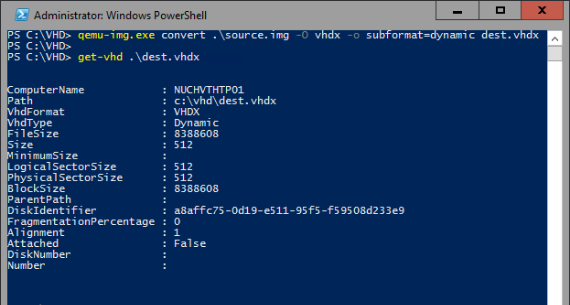
qemu-img介绍
qemu-img(磁盘镜像格式转换工具)是一款能够对虚拟磁盘进行创建、转换和修改的工具,利用软件能够轻松的转换镜像的格式,将vmdk、vhdx、qcow2、vdi进行相互转换,软件支持多个平台,有需要的可以下载使用。
软件功能
qemu-img是创建、转换、修改磁盘映像的工具,我们可以用它非常方便的转换虚拟磁盘格式,比如在vmdk、vhdx、qcow2、vdi之间相互转换,它在流行的Linux、macOS、Windows平台上都发布有对应的版本。
使用说明
转换格式需要使用它的convert命令,为它指定输入输出磁盘格式等相关参数即可,它可以自动识别输入的磁盘映像的类型。
qemu-img convert 源磁盘映像路径 -O 目标类型 输出磁盘映像路径
也可以手动指定输入磁盘映像的类型
qemu-img convert -f 源类型 -O 目标类型 源磁盘映像路径 输出磁盘映像路径
命令选项 -O 为大写的字母O。
以将source.img转换为vmdk格式为例
qemu-img convert source.img -O vmdk dest1.vmdk
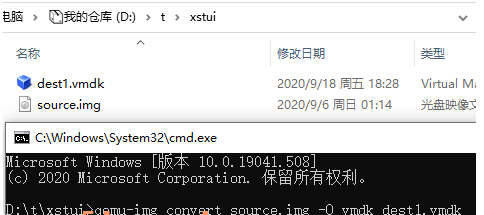
qemu-img转换格式使用手动指定的方式,转换为vdi格式
qemu-img convert -f raw -O vdi source.img dest2.vdi
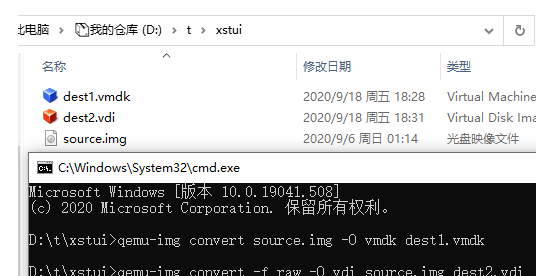
手动指定格式将vmdk转换为vhdx格式
qemu-img convert dest1.vmdk -O vhdx dest3.vhdx
或
qemu-img convert -f vmdk -O vhdx dest1.vmdk dest4.vhdx
如果需要了解更多使用方式,可以运行命令qemu-img -help查看。
在Windows系统中,为了使用方便,可以将qemu-img.exe所在的目录添加到环境变量。
Windows 10系统添加用户环境变量的操作,右键点击“此电脑”,选择 属性 - 高级系统设置,点击“环境变量”按钮。也可以在开始菜单中搜索“编辑环境变量”里的关键字。
选择用户变量下的 Path,点击编辑按钮。
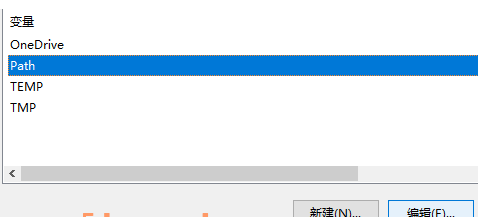
编辑用户变量下的Path复制qemu-img.exe文件所在目录的路径,双击空白行,粘贴确定即可。或者点击右边的新建或者浏览按钮添加。
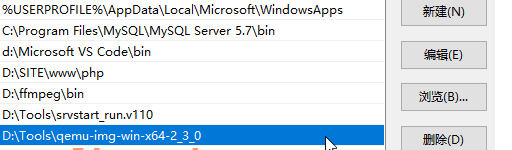
将qemu-img所在目录添加到环境变量在需要转换格式时,打开磁盘映像所在目录,在上方地址栏输入cmd,按下Enter键打开命令提示符,使用命令转换即可。
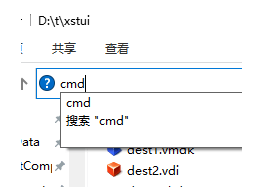
使用命令提示符执行转换命令如果对批处理比较了解,可以写一个执行转换的批处理,比如拖放转换、批量转换。
- 欧美顶级ppt免费模板网站 设计师必收藏的10个免费欧美ppt网站
- 申请中国签证如何拍照片 附中国签证申请相片规格要求
- Microsoft Office 2021官方正式破解版 简体中文下载
- 网页转轻应用如此简单一个“浏览器系统”App帮你一键完成高效浏览网站
- 阿里云oss上传工具ossutil详细教程
- Xcode13正式版40个新特性整理汇总
- 分享JSX行内样式与CSS互转工具
- 关于使用Xcode的奇技淫巧
- Office2022全家桶永久激活 终身授权
- word文档损坏怎么修复 docx文档修复破解教程
- 系统窗口美化工具Stardock WindowFX安装教程(附注册机)
- 电脑投屏软件Transcreen激活安装教程(附下载)


 疯狂动物园
疯狂动物园 模拟城市:我是市长
模拟城市:我是市长 军棋
军棋 少年名将
少年名将 冰雪王座
冰雪王座 烈焰封神
烈焰封神 彩虹物语
彩虹物语 我叫MT-标准版
我叫MT-标准版 塔防三国志Ⅱ
塔防三国志Ⅱ 玛法降魔传
玛法降魔传 花之舞
花之舞 明珠三国
明珠三国 赛尔号超级英雄
赛尔号超级英雄 票房大卖王
票房大卖王 忍者必须死3
忍者必须死3 全民接快递
全民接快递 小小突击队2
小小突击队2 弹弹岛2
弹弹岛2


